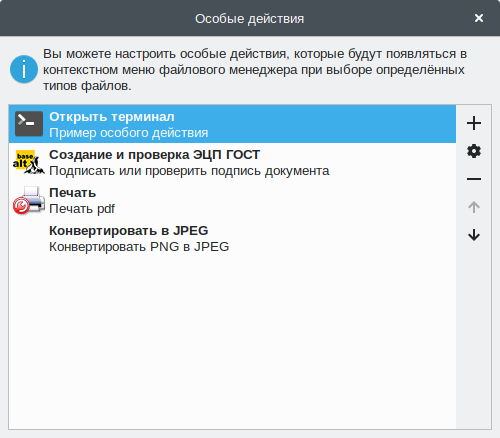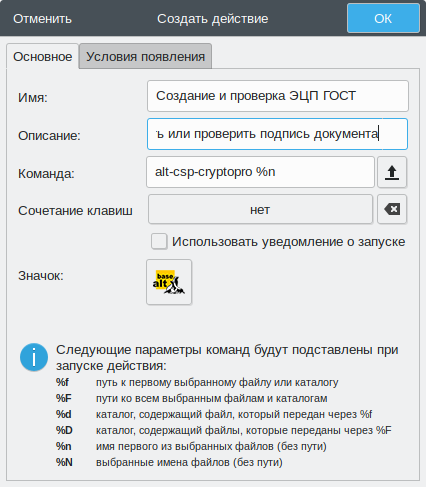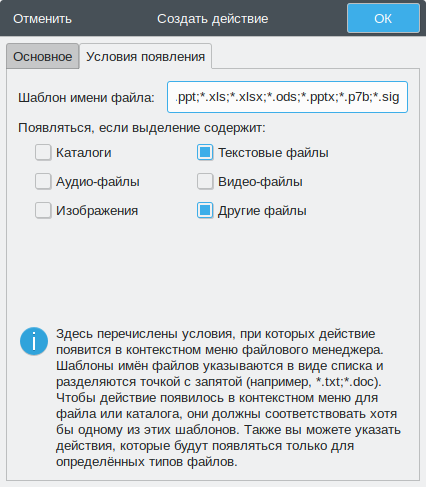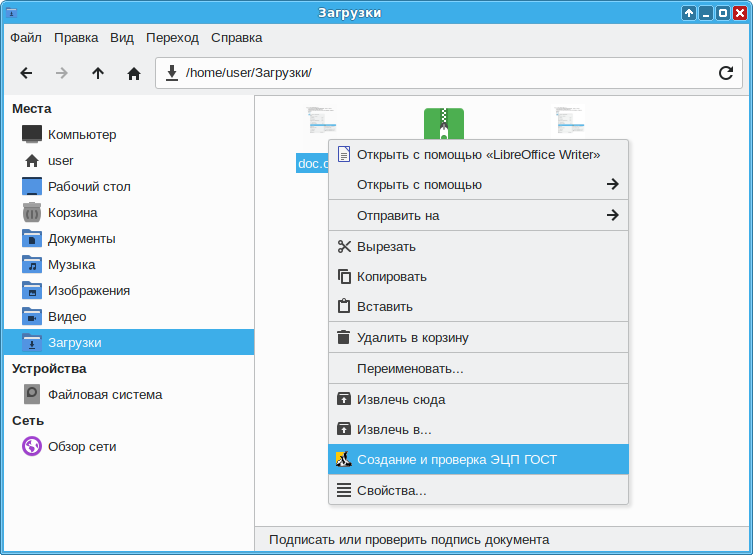Особые действия Thunar
Версия от 16:13, 28 сентября 2021; Elena Mishina (обсуждение | вклад) (Новая страница: «В Thunar можно добавлять дополнительные действия в контекстные меню файлов и папок. Для на…»)
В Thunar можно добавлять дополнительные действия в контекстные меню файлов и папок.
Для настройки особого действия следует выбрать в меню Thunar пункт «Правка»→«Особые действия…». В открывшемся окне можно создать новое особое действие или отредактировать существующее.
Настройки особых действий хранятся в ~/.config/Thunar/uca.xml.
Пример создания особого действия для запуска программы «Подпись и проверка ЭЦП ГОСТ»:
- Нажать на «+».
- На вкладке «Основное» указать:
- имя действия — будет отображаться в контекстном меню;
- описание действия — подсказка, которая будет отображаться в строке состояния, когда выбрано данное действие;
- команда — команда, необходимая для выполнения действия. Например, для запуска программы «Подпись и проверка ЭЦП ГОСТ»:
alt-csp-cryptopro %n. Команда может содержать переменные параметры, которые заменяются фактическим значением при запуске действия (если используются буквы в верхнем регистре, то действие может применяться к нескольким выбранным объектам, иначе, действие будет применено только если выбран один объект). Доступные параметры приведены в окне программы. - можно задать сочетание клавиш, которым будет запускаться действие и выбрать значок, который будет показан рядом с действием в контекстном меню.
- На вкладке «Условия появления» следует перечислить условия, при выполнении которых действие появится в контекстном меню. В данном примере можно перечислить типы файлов, которые будут подписываться и файлы подписей.
- Нажать кнопку «ОК». Новое действие появится в списке особых действий.
- Закрыть окно «Особые действия».
Контекстное меню файла:
Примечание: Примеры задания условий на вкладке «Условия появления» для ограничения действия определённым типом файлов:
- только файлы pdf — отметить пункт «Другие файлы» и указать в поле «Шаблон имени файла»: *.pdf
- только файлы png — отметить пункт «Изображения» и указать в поле «Шаблон имени файла»: *.png
Пример. Распечатать pdf-файлы на принтере по умолчанию:
- Имя: Печать
- Описание: Отправить на печать выбранные pdf-файлы
- Команда:
/usr/bin/libreoffice --headless -p %N - Шаблон файла: *.pdf
- Появляется, если выбранный фрагмент содержит: «Другие файлы»